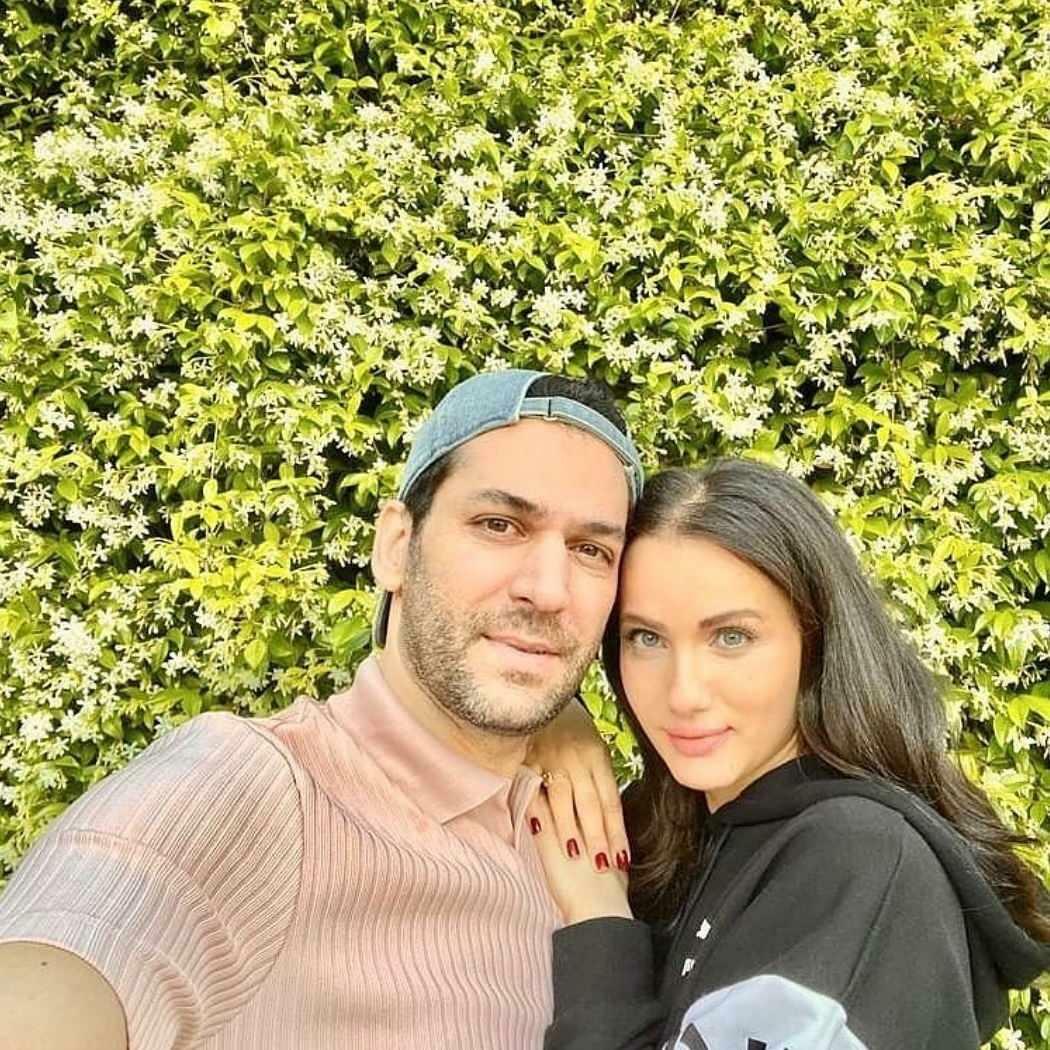Cum să aplicați setările politicii de grup anumitor utilizatori
Microsoft Windows 11 Erou / / June 16, 2023

Publicat

Puteți utiliza Editorul de politici de grup pentru a efectua modificări ale setărilor de sistem care se aplică numai anumitor utilizatori Windows. Acest ghid explică cum.
Puteți folosi Editor de politici de grup pentru a face modificări de setări dacă rulați Windows 11 cu o licență Pro, Education sau Enterprise. Cu toate acestea, atunci când faceți acest lucru, afectează toți utilizatorii de pe computerul dvs. Dacă acest lucru nu este de dorit, vă vom arăta cum să aplicați setările politicii de grup anumitor utilizatori pe Windows.
Puteți face acest lucru cu Consola de administrare Microsoft (MMC) instrument snap-in care permite administratorilor să gestioneze setările politicii de grup pentru mașina locală. De exemplu, puteți personaliza setările de sistem, conturi de utilizator, securitate și alte sarcini.
Dacă doriți să aplicați setările politicii de grup anumitor utilizatori pe Windows 11, acest ghid vă va arăta cum.
Cum să aplicați setările politicii de grup anumitor utilizatori pe Windows 11
Politica de grup este o caracteristică încorporată în sistemul de operare Windows care permite utilizatorilor să modifice setările avansate ale sistemului pe un computer sau server Windows local sau la distanță. Cu ajutorul regulilor locale de politică de grup, utilizatorii Windows 11 pot face modificări la setările avansate ale sistemului de pe computerul lor. Cu toate acestea, această funcție este disponibilă numai pe computerele care rulează Windows 11 Pro sau o versiune ulterioară.
Când modificați setările Politicii de grup local, acestea modifică opțiunile pentru fiecare utilizator de pe computer. De exemplu, poți blocați accesul la aplicația desktop sau dezactivați notificările de actualizare pe Windows prin politica de grup.
Dar puteți aplica modificări de sistem anumitor utilizatori prin crearea unui snap-in LGOP (Politica de grup locală specifică utilizatorului).
Notă: Înainte de a începe, este o idee bună creați un punct de restaurare în cazul în care activați setările incorecte și trebuie să recuperați sistemul. De asemenea, acest articol acoperă cum să aplicați setările politicii de grup anumitor utilizatori Windows 11, dar procesul este același pentru dvs Windows 10 masini.
Pentru a aplica setările politicii de grup pentru anumiți utilizatori pe Windows 11:
- presa Tasta Windows + R pentru a lansa Alerga fereastra de dialog.
- Tip MMC și faceți clic Bine sau apăsați introduce.
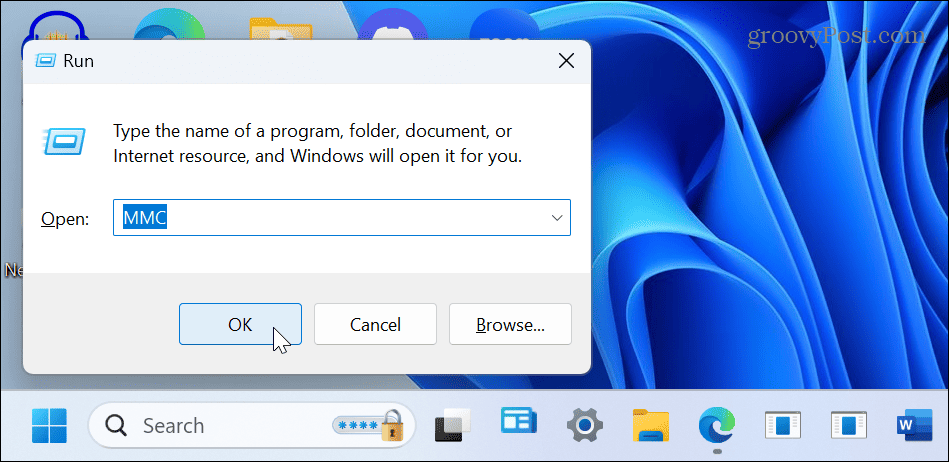
- Când se deschide, faceți clic Fişier din bara de instrumente și alegeți Adăugați/Eliminați Snap-in din meniu.

- Sub Snap-in-uri disponibile coloană, selectați Editor de obiecte de politică de grup.
- Apasă pe Adăuga buton.
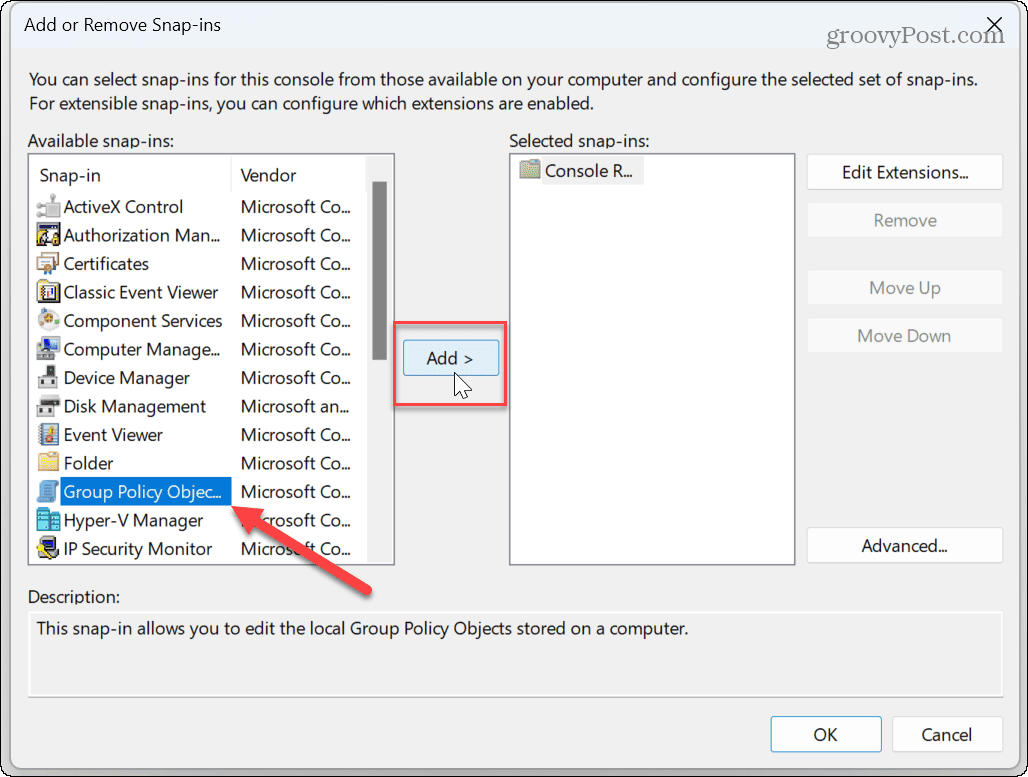
- În Expertul politicii de grup ecran, faceți clic pe Naviga buton.

- Selectează Utilizatori fila și alegeți utilizatorul sau grupul pentru a aplica noile setări.
- Notă: Puteți modifica setările pentru utilizatorii cu a Cont de utilizator standard prin selectare Non-administratori din lista.
- Clic Bine.
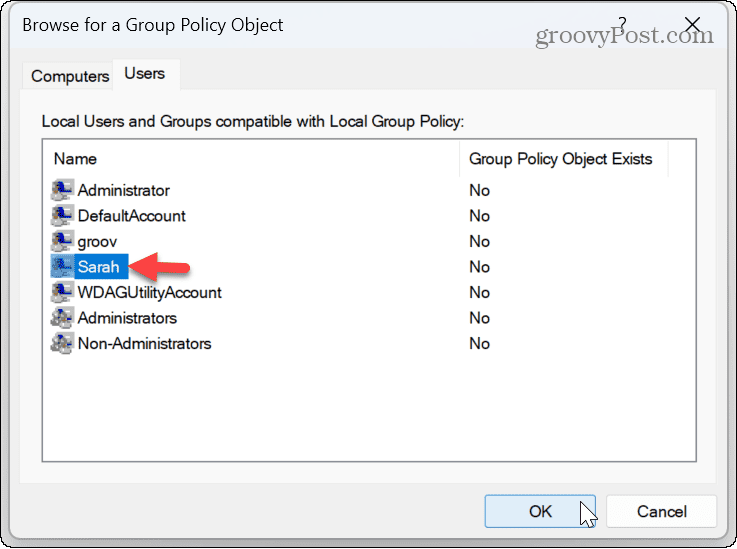
- Apasă pe finalizarea buton.
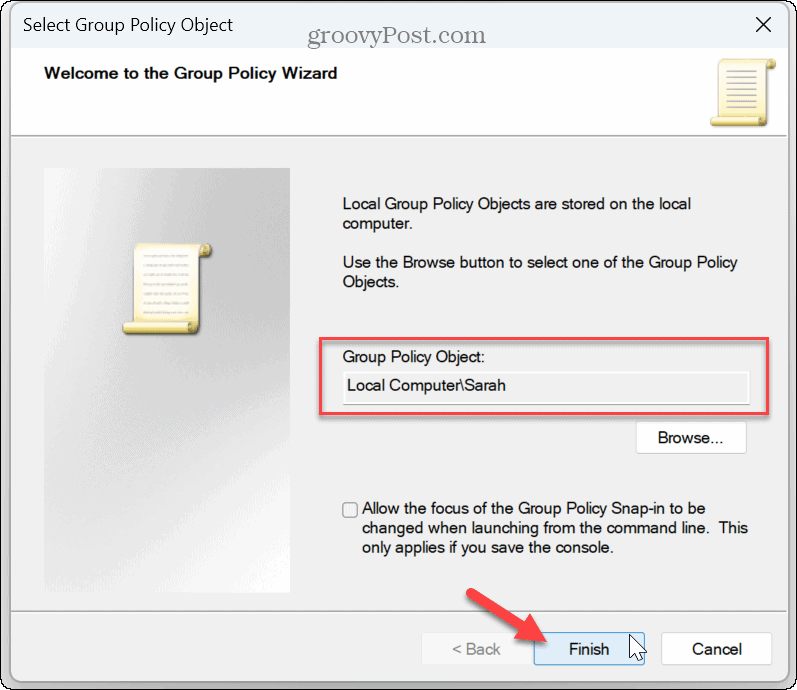
- Selectează Bine butonul pentru a închide Snap-in-uri fereastră.
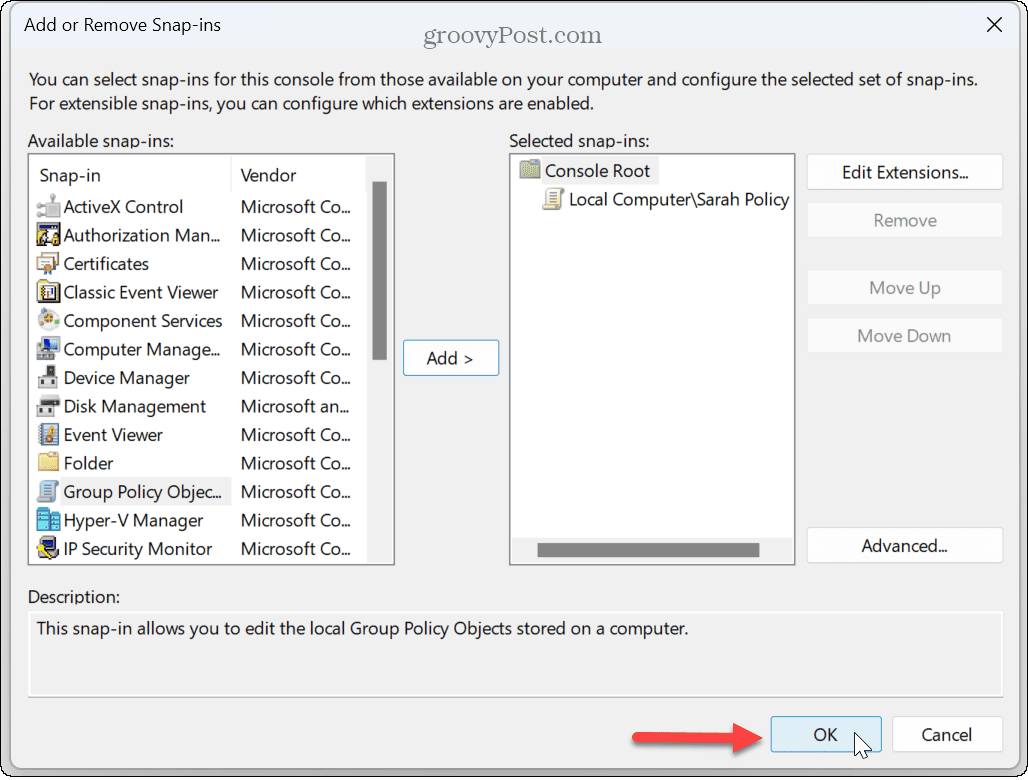
- Clic Fişier din bara de instrumente și selectați Salvează ca opțiunea din meniu.
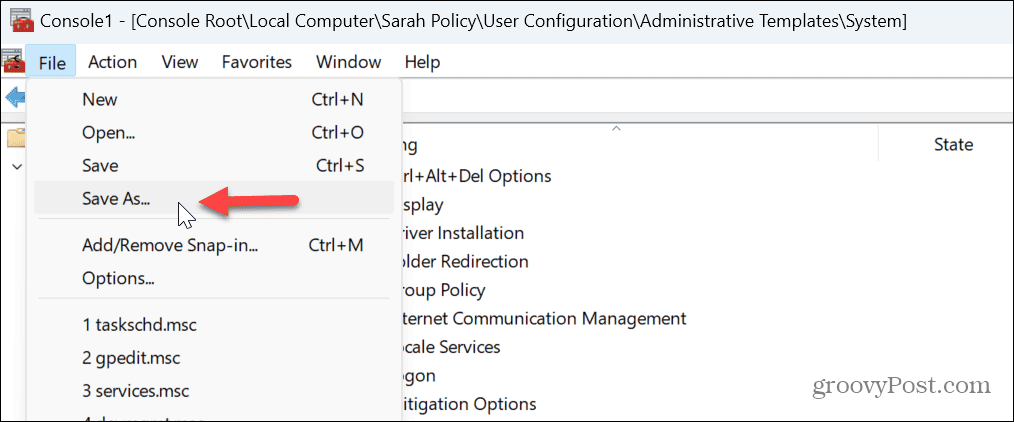
- Introduceți un nume de recunoscut pentru snap-in, asigurați-vă că are .msc extensia de fișier și salvați consola personalizată cu configurații într-o locație convenabilă.

Cum să utilizați setările specifice ale politicii locale de grup
După ce urmați pașii de mai sus, puteți deschide configurația personalizată a consolei pe care ați creat-o. De acolo, puteți configura setările pentru utilizatorul sau grupul specific.
Cu toate acestea, ca de obicei, puteți utiliza în continuare Politica de grup pentru a face modificări de sistem pentru întregul computer. Puteți utiliza apoi obiectul de politică de grup local (LGPO) specific pentru a face modificări unui anumit cont de utilizator.

Pentru a face acest lucru, faceți dublu clic pe Microsoft Management Console pe care ați creat-o; orice modificări pe care le faceți se vor aplica numai contului dvs. de utilizator.
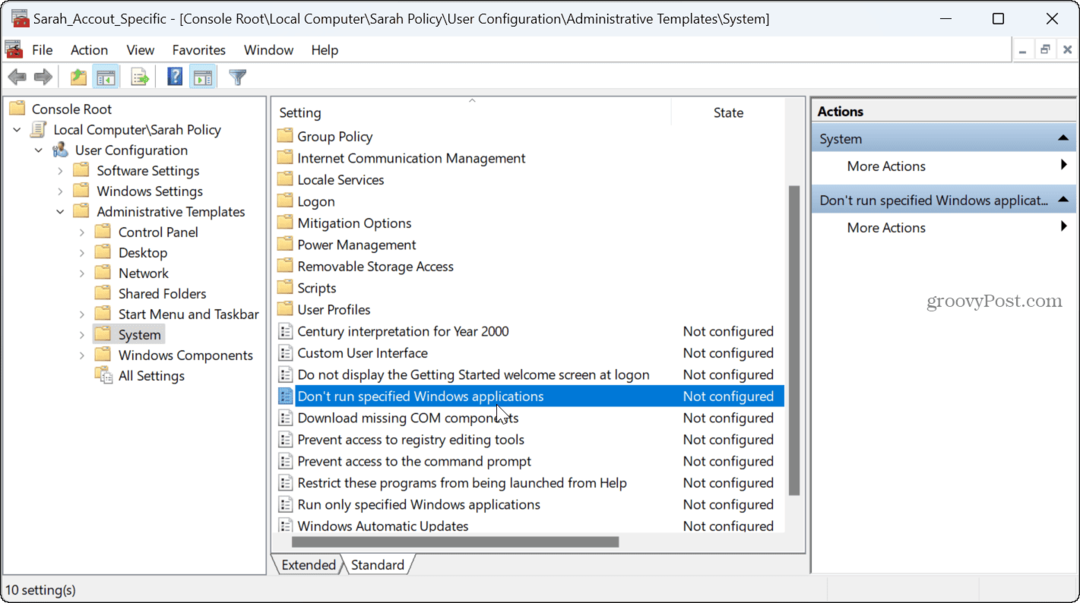
Personalizarea setărilor utilizatorului pe Windows 11
Dacă trebuie să faceți configurații de sistem fără a vă deranja modificarea Registrului, abilitatea de a aplica anumite setări de utilizator este utilă. De exemplu, s-ar putea să vrei împiedică modificările rapide ale setărilor pentru un anumit cont prin Politica de grup.
Există mai multe lucruri pe care le puteți schimba pe Windows 11, inclusiv capacitatea de a face acest lucru personalizați pictogramele sistemului sau personalizați meniul Start Windows 11.
Și dacă doriți să păstrați un cont în siguranță, puteți face doar Windows 11 instalați aplicații din Microsoft Store.